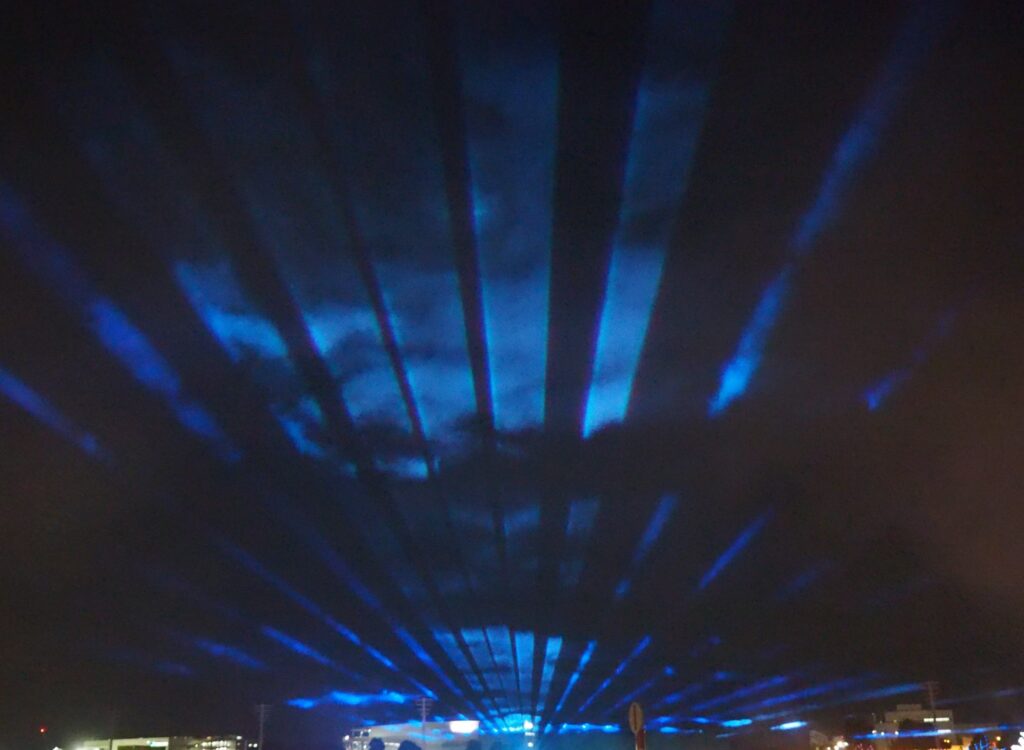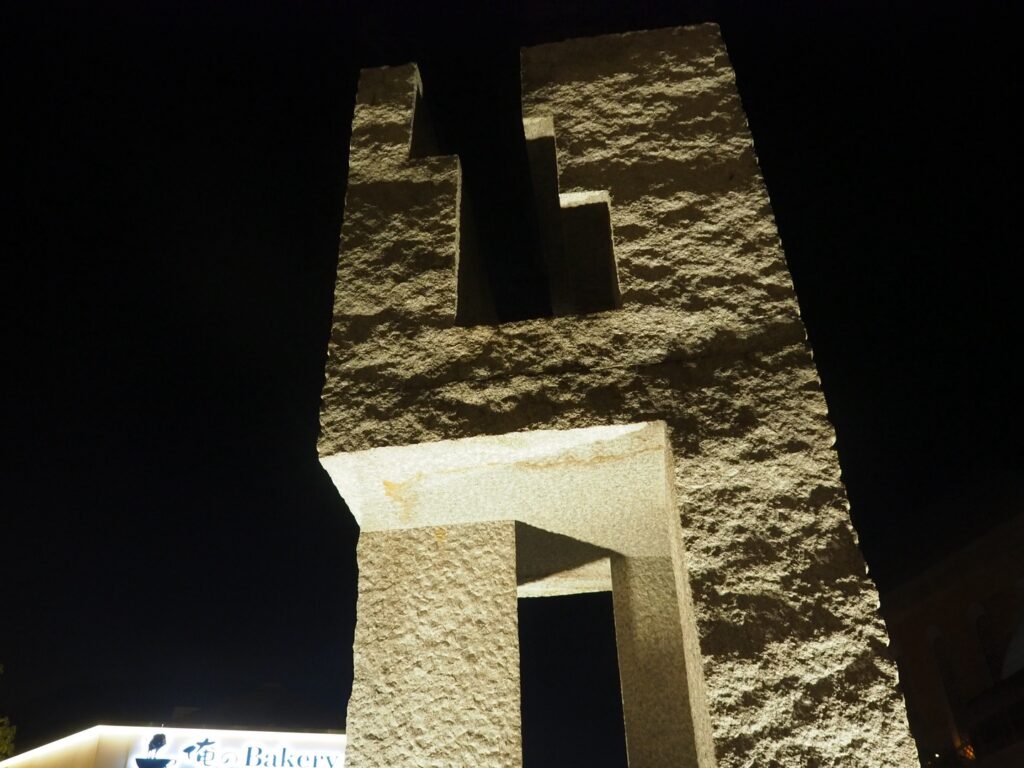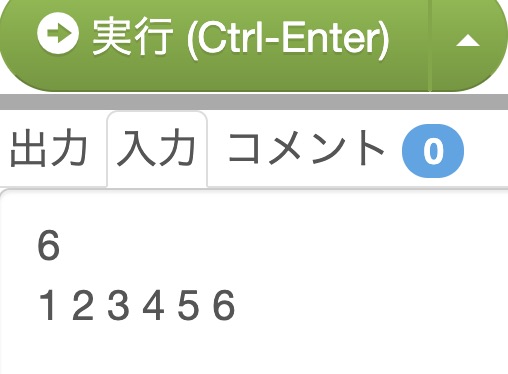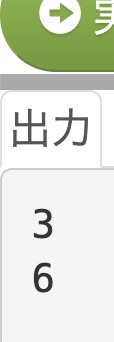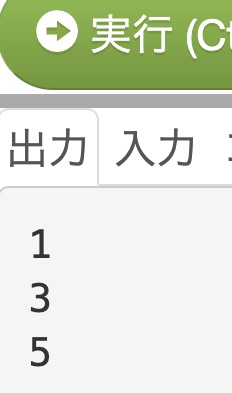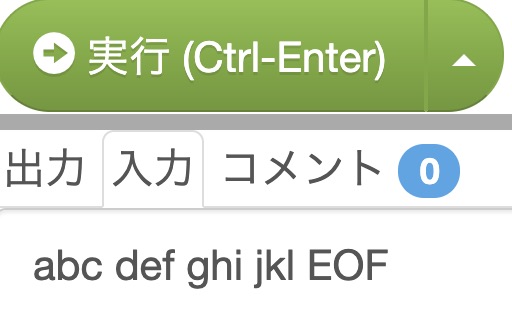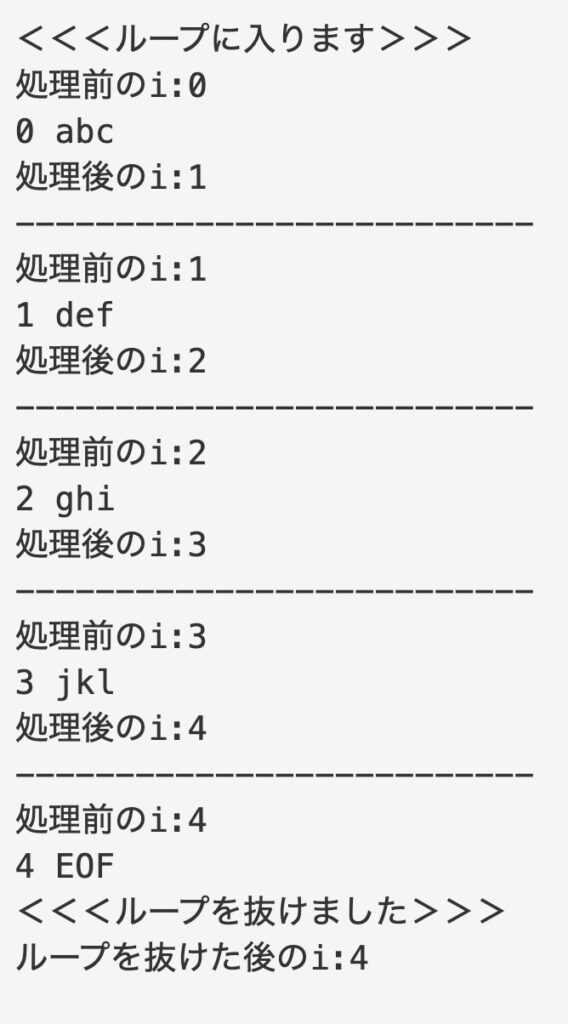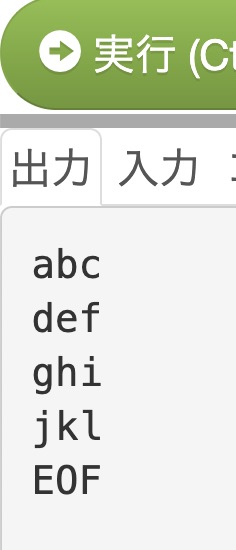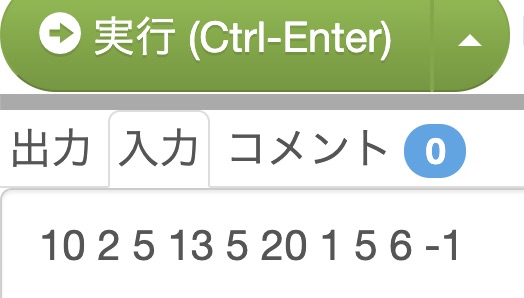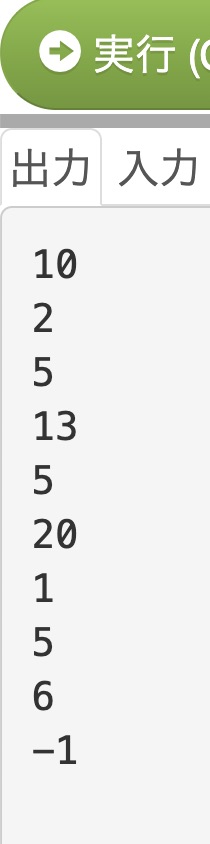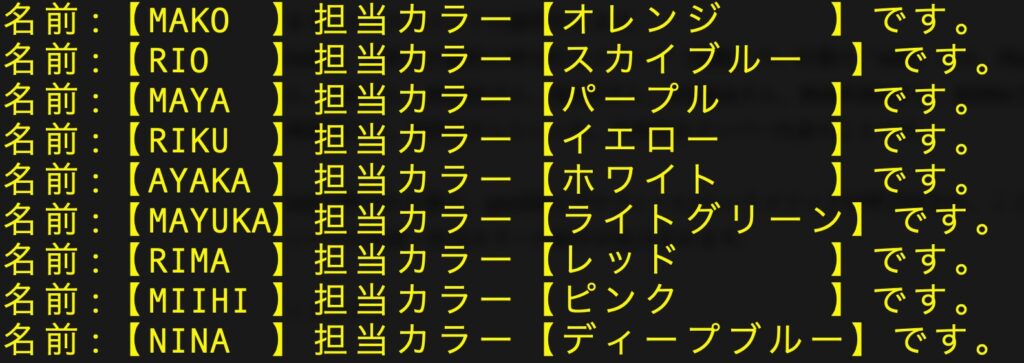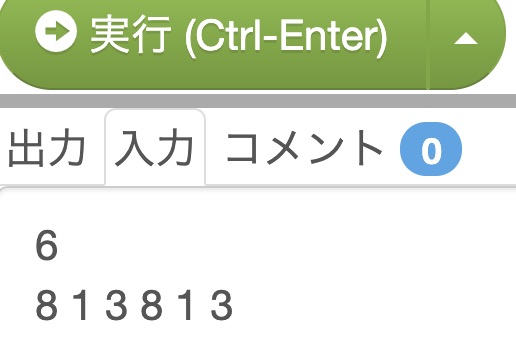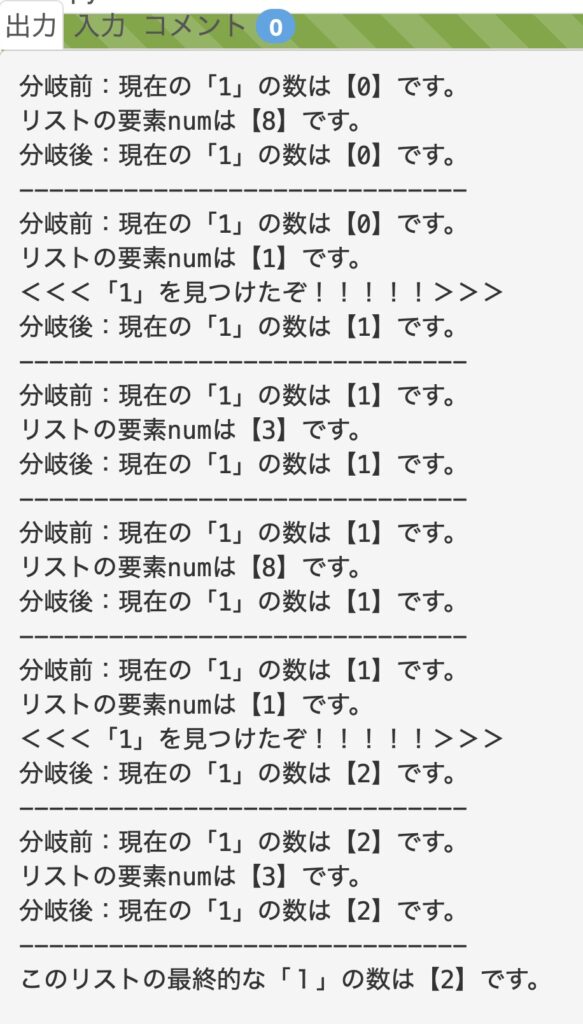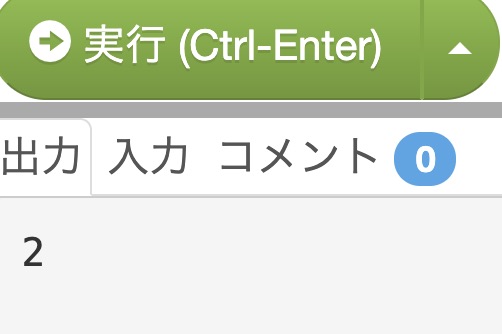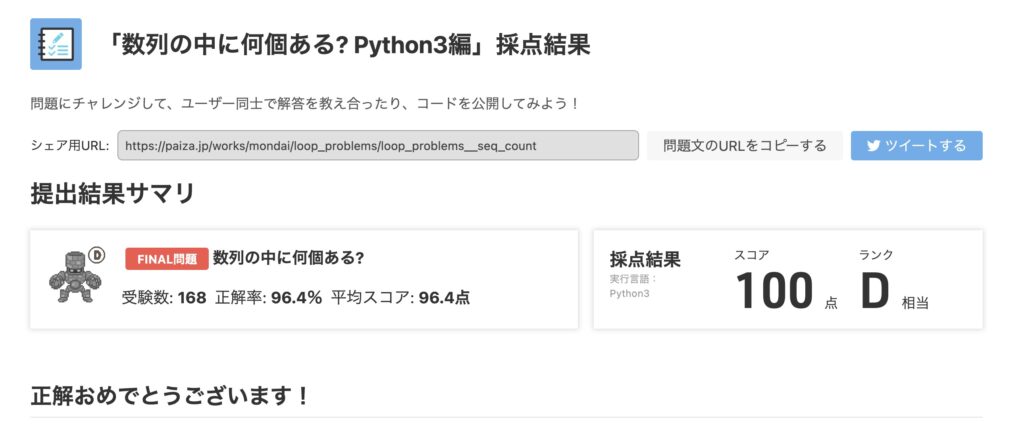この記事を読むことで、PythonでのIF文・Forループの基本的な書き方と、ループ内の変数の値がどの様に変化しているのかを逐一確認出来るトレースのコードの書き方、リスト内の指定の数を数えるcount関数の使い方を学べます。
このコーナーでは、学習コンテンツpaizaラーニング レベルアップ問題集
サイトマップはこちらから
paizaレベルアップ問題集でPythonとGASを解いて見たに戻る メインメニューに戻る Python自作サンプル GASサンプル 基本情報技術者試験
paizaでの解答はPythonで行いましたが、この記事ではPythonのコードと共に、同じ問題を現在学習中のGASだったらどう解くのか、スプレッドシートでバインドして作ってみました。
数列の中に何個ある? (paizaランク D 相当)
問題:
この記事では、入力例3でNにリスト長さが「6」、リストに「8 1 3 8 1 3」が与えられたという条件で解いて行きます。
入力例3
出力例3
ではまず、Pythonで解いてみます。
今回は、paiza.io paiza.ioの使い方はこちら
<<Pythonでの解き方>>
下準備として、paiza.ioにこの様に入力します。
手順として、1:標準入力でNを取得
手順3ですが、配列の中の「1」の出現数を数えるので、最初の出現回数は0回です。
では、コードを見て行きます。
#リストの長さNを取得
N=int(input())
#リストを取得
array=list(map(int,input().rstrip().split(' ')))
#「1」の出現回数ansを0で初期化する
ans=0
#ループでリストを探索して「1」を見つけたらansをインクリメントする
for num in array:
print('分岐前:現在の「1」の数は【'+str(ans)+'】です。')
print('リストの要素numは【'+str(num)+'】です。')
if num==1:
ans+=1
print('<<<「1」を見つけたぞ!!!!!>>>')
print('分岐後:現在の「1」の数は【'+str(ans)+'】です。')
print('------------------------------')
print('このリストの最終的な「1」の数は【'+str(ans)+'】です。')
このトレースコードについて深く知りたい方の多くは基本情報技術者試験を目指されている方か、既にお持ちの方、または講師の方かもしれませんので、宜しければ当ブログの基本情報技術者試験トップページ
では、このコードの話に戻します。
#リストの長さNを取得
N=int(input())
#リストを取得
array=list(map(int,input().rstrip().split(' ')))
#「1」の出現回数ansを0で初期化する
ans=0
#ループでリストを探索して「1」を見つけたらansをインクリメントする
for num in array:
#print('分岐前:現在の「1」の数は【'+str(ans)+'】です。')
#print('リストの要素numは【'+str(num)+'】です。')
if num==1:
ans+=1
#print('<<<「1」を見つけたぞ!!!!!>>>')
#print('分岐後:現在の「1」の数は【'+str(ans)+'】です。')
#print('------------------------------')
#print('このリストの最終的な「1」の数は【'+str(ans)+'】です。')
print(ans)ioの出力確認をしてコードを提出。
これで無事正解しました。
Pythonには指定の数を数える「count関数」があるので、このようなシンプルなコードでも正解します。
リストarray内に「1」が何個あるのか数えるcount関数の書き方とその場合のコード
print(array.count(1))
#リストの長さNを取得
N=int(input())
#リストを取得
array=list(map(int,input().rstrip().split(' ')))
#count関数でリスト内の「1」の数を数える
print(array.count(1))
これですと、ループを使わなくても解答出来ますね。
<<GASでの解き方>>
では、同じ問題をGASで解いてみます。
黄色いセルの所に配列の最大値を出力します。
※スプレッドシートに表示する場合は、ループを使って一次元配列ではなく、二次元配列としてからの配列に追加をして作成します※
手順はこのようになります。
1:スプレッドシートからアクティブシートをアクセスする 3:配列arrayを宣言して、灰色のセルの範囲の配列を格納する 4:ログで配列が取得できたことを確認 5:1の出現回数を数えるansを0で初期化する 6:ループとIFで配列の要素が「1」かどうかをトレースしながら探索してログ出力する 7:リスト内の最終的なansをログで出力して確認 8:スプレッドシート格納用に配列ans2を宣言 9:ans2にansを二次元配列になるように格納 10:スプレッドシート出力前にans2をログ出力して確認 11:スプレッドシートの黄色いセルにans2を出力
手順1: スプレッドシートからアクティブシートをアクセスする
const ss=SpreadsheetApp.getActiveSheet();
ここで定数ssにSpreadsheetAppから階層を辿ってアクティブシートにアクセスしています。
手順2:緑色のセル(B1)にある、リストの長さNを取得(この例の場合N=6)
const N=ss.getRange(1,2).getValue();
手順3:配列arrayを宣言して、灰色のセルの範囲の配列を格納する
const array = ss.getRange(2, 2, 1, N).getValues();
手順4:ログで配列を取得できたことを確認
console.log(array);
手順5:1の出現回数を数えるansを0で初期化する
let ans = 0;
手順6:ループとIFで配列の要素が「1」かどうかをトレースしながら探索してログ出力する。もしも上の配列の中から「1」が見つかったらansをインクリメント(加算)する。
for (let i = 0; i < N; i++) {
console.log(`分岐前:現在の「1」の数は【${ans}】です。`);
console.log(`現在の配列array[0][${i}]の要素は【${array[0][i]}】です。`);
if (array[0][i] == 1) {
console.log('<<<「1」を見つけたぞ!!!!!>>>');
ans += 1;
}
console.log(`分岐後:現在の「1」の数は【${ans}】です。`);
console.log('--------------------------------------');
}スプレッドシートでは2次元配列で格納されているので、array[0][i]と記述して、配列の0行目の所をループで「中身が1かどうか確認」しています。
もしもarray[0][i]が「1」と等しかったら、変数ansをインクリメント(1つ加算)します。その後conole.logで、分岐前・現在の配列の添字と要素・分岐後をログで出力しています。
※二次元配列になっていることに注意!!
・i=0 array[0][0]=[[8]]の時のトレース
・i=1 array[0][1]=[[1]]の時のトレース
・i=2 array[0][2]=[[3]]の時のトレース
・i=3 array[0][3]=[[8]]の時のトレース
・i=4 array[0][4]=[[1]]の時のトレース
・i=5 array[0][5]=[[3]]の時のトレース
手順7:リスト内の最終的なansをログで出力して確認
console.log(ans);
手順8:スプレッドシート格納用に配列ans2を宣言
let ans2 = [];
手順9:ans2にansを二次元配列になるように格納
ans2.push([ans]);
手順10:スプレッドシート出力前にans2をログ出力して確認
console.log(ans2);
手順11:スプレッドシートの黄色いセルにans2を出力
ss.getRange(4, 2).setValues(ans2);
GASでの全コードはこちらになります。
function loop20() {
//スプレッドシートからアクティブシートをアクセスする
const ss = SpreadsheetApp.getActiveSheet();
//緑色のセル(B1)にある、リストの長さNを取得(この例の場合N=6)
const N = ss.getRange(1, 2).getValue();
//配列arrayを宣言して、灰色のセルの範囲の配列を格納する
const array = ss.getRange(2, 2, 1, N).getValues();
//ログで配列が取得できたことを確認
console.log(array);
//1の出現回数を数えるansを0で初期化する
let ans = 0;
//ループとIFで配列の要素が「1」かどうかをトレースしながら探索してログ出力する
//もしも上の配列の中から「1」が見つかったらansをインクリメント(加算)する
for (let i = 0; i < N; i++) {
console.log(`分岐前:現在の「1」の数は【${ans}】です。`);
console.log(`現在の配列array[0][${i}]の要素は【${array[0][i]}】です。`);
if (array[0][i] == 1) {
console.log('<<<「1」を見つけたぞ!!!!!>>>');
ans += 1;
}
console.log(`分岐後:現在の「1」の数は【${ans}】です。`);
console.log('--------------------------------------');
}
//リスト内の最終的なansをログで出力して確認
console.log(ans);
//スプレッドシート格納用に配列ans2を宣言
let ans2 = [];
//ans2にansを二次元配列になるように格納
ans2.push([ans]);
//スプレッドシート出力前にans2をログ出力して確認
console.log(ans2);
//スプレッドシートの黄色いセルにans2を出力
ss.getRange(4, 2).setValues(ans2);
}
宜しかったらコピペしてアレンジして見て下さい。
お疲れ様でした、ブレイクタイムフォトはこちらになります。
レインボーブリッジ
■ 参考文献の紹介■
じっくり丁寧にPythonを学びたい方向け。paizaラーニング
初めてGASを学ぶ方向け。
GASに少し慣れて来たら、基礎固めとリファレンスとしてこの本でじっくり学べます。
サイトマップはこちらから
paizaレベルアップ問題集でPythonとGASを解いて見たに戻る メインメニューに戻る Python自作サンプル GASサンプル 基本情報技術者試験
←前の問題へ 次の問題へ→